Как сделать чертеж в скетчапе
Шоуреквизит
Начинающим косплеерам и любителям моделирования зачастую непонятно, каким образом получить развертку нужной 3D модели. В этой статье на простейшем примере я покажу, как создать модель в Google Sketchup, экспортировать ее в Pepakura Designer и получить ее развертку. Вы можете использовать любое доступное вам средство для создания 3D моделей, которое поддерживает экспорт в форматы: 3ds, obj, stl, kmz, dae и т.д.
Скачать Google Sketchup Make можно здесь: https://www.sketchup.com
Скачать Pepakura Designer можно здесь: https://tamasoft.co.jp
1. Открываем Google Sketchup.
Открываем Google Sketchup
2. Создаем нужную модель. Для простоты и наглядности я создал модель куба (рисуем квадрат с помощью инструмента «Прямоугольник» и вытягиваем его вверх инструментом «Вдавить-вытянуть).
3. Экспортируем модель куба в файл с расширением *.dae (Файл — Экспорт — 3D модель).
4. Открываем экспортированный ранее файл в программе Pepakura Designer (Файл — Открыть).
5. Чтобы получить развертку модели нужно нажать на кнопку «Unfold». Если настройки по умолчанию нас устраивают, нажимаем «Ok» и получаем развертку модели.
6. Сохраняем получившуюся развертку в формате *.pdo (Файл — Сохранить).
Вот и вся наука! Конечно, это самый простой пример, но он дает общее представление о процессе создания 3D моделей и их развертке.
Создаем 3D модель в Sketchup и делаем её развертку в Pepakura
Как распечатать чертеж в sketchup?
C печатью чертежей, созданных в программе sketchup, у многих пользователей возникают проблемы. Программа позволяет разрабатывать объемные планировочные решения без детализации конструкций (например, чтобы посмотреть как будет смотреться дом или проектируемое изделие), а также детализированные чертежи (для вычерчивания отдельных узлов, элементов). Сохранять готовые документы можно с расширением ipg, tif, png или bmp.
Распечатываем чертеж в sketchup
Для начала необходимо скачать бесплатную программку CutePDF и установить ее на компьютер. Можете игнорировать предложения установить дополнительно мишуру типа Тулбаров и Опер, но обязательно согласитесь на последнем шаге – установить конвертор PDF. Именно эта программа converter запускает в списке устройств и принтеров еще один принтер, на котором печатаются файлы pdf.
Дальше в sketchup нужно включить режим камеры “Параллельная проекция”. Масштабируем окошко программы таким образом, чтобы чертеж занимал максимальное пространство окна. По краям должно остаться минимум свободного места. Если нужно сэкономить краску, тогда выбирайте белый фон без текстур. Получится примерно так:
Далее заходим в Файл/Печать и выбираем в списке принтеров CutePDF, убираем галочку Fit to page, убираем галочку Use model extents. Обратите внимание – значения в полях Scale должны быть одинаковыми. Установите их по 25 мм – проверено на практике!
После того, как вы уберёте галку из области Use model extents, в опции Page size появится актуальный размер области, которую необходимо распечатать. Наша главная цель – уместить чертеж на одном листе, поэтому следуем за стрелочками:
- Сначала указываем размер области, 431 * 188 мм;
- Потом в свойствах принтера находим кнопку Дополнительно;
- Дальше в списке размеров бумаги ищем Особый размер, и вводим свой размер страницы. Он должен быть больше, чем размер печатаемой области. Например, для нашего случая оптимальным решением будет размер листа 440 * 200 мм.
Сохраняем готовый документ и можно отправлять его на печать. Задаем нужные параметры: масштаб 100%, печать на нескольких листах, черно-белый режим. В итоге получаем распечатанный чертеж, который полностью соответствует электронной версии.
ПРОСАПР
Про САПР для архитекторов
Pages
Search This Blog
Monday, June 9, 2014
3D Basecamp: как сделать проект только в SketchUp?
Давно хотелось сделать видео о том, как выполнять проект в SketchUp, или даже просто рассказать о лучших практиках. Пока такое мне не удавалось, зато прекрасно удалось Майклу Брайтману (Michael Brightman), о чем вы можете узнать из записи его выступления на 3D Basecamp 2014.
Брайтман пробует фокусироваться на потенциале SketchUp для BIM (точнее AEC-CAD, где есть связь чертежей и модели), но все же это вряд ли может убедить человека работавшего с ArchiCAD или Revit. Тем более я бы не советовал следовать способам Брайтмана – о проблемах SketchUp я уже упоминал (проблема 1, проблема 2 и опыт использования для проектной документации)
Однако, мне показались интересными некоторые приемы работы в презентации Брайтмана (некоторые из них я использую):
– о сценах и стилях для разных целей
– типы слоев (я стараюсь наоборот – упрощать структуру слоев, избегать вложенностей)
– пример проекта
Интересный способ создания чертежей в LayOut (никогда не думал о нем):
Итоговый чертеж совмещается из двух чертежей на листе. Кстати, такой прием используется не только в LayOut, но и в ArchiCAD, Revit, AutoCAD, InDesign.
Ниже продемонстрирован способ использования и модели двери, и ее символьного отображения. В группе (или компоненте) может быть геометрия символа, принадлежащая специальному слою.
Если бы я использовал этот способ, то планы с мебелью для ресторана получать было бы намного проще.
Ну и классика жанра: стили и сцены для различных нужд.
В заключение я повторюсь: использовать только SketchUp и LayOut для получения проектной документации я бы не стал.
Источники:
https://showrekvizit.top/sozdaem-3d-model-v-sketchup-i-delaem-eyo-razvertku-v-pepakura/
https://printside.ru/blog/kak-raspechatat-chertezh-v-sketchup-printside/
https://prosapr.blogspot.com/2014/06/3d-basecamp-sketchup.html